FAQ
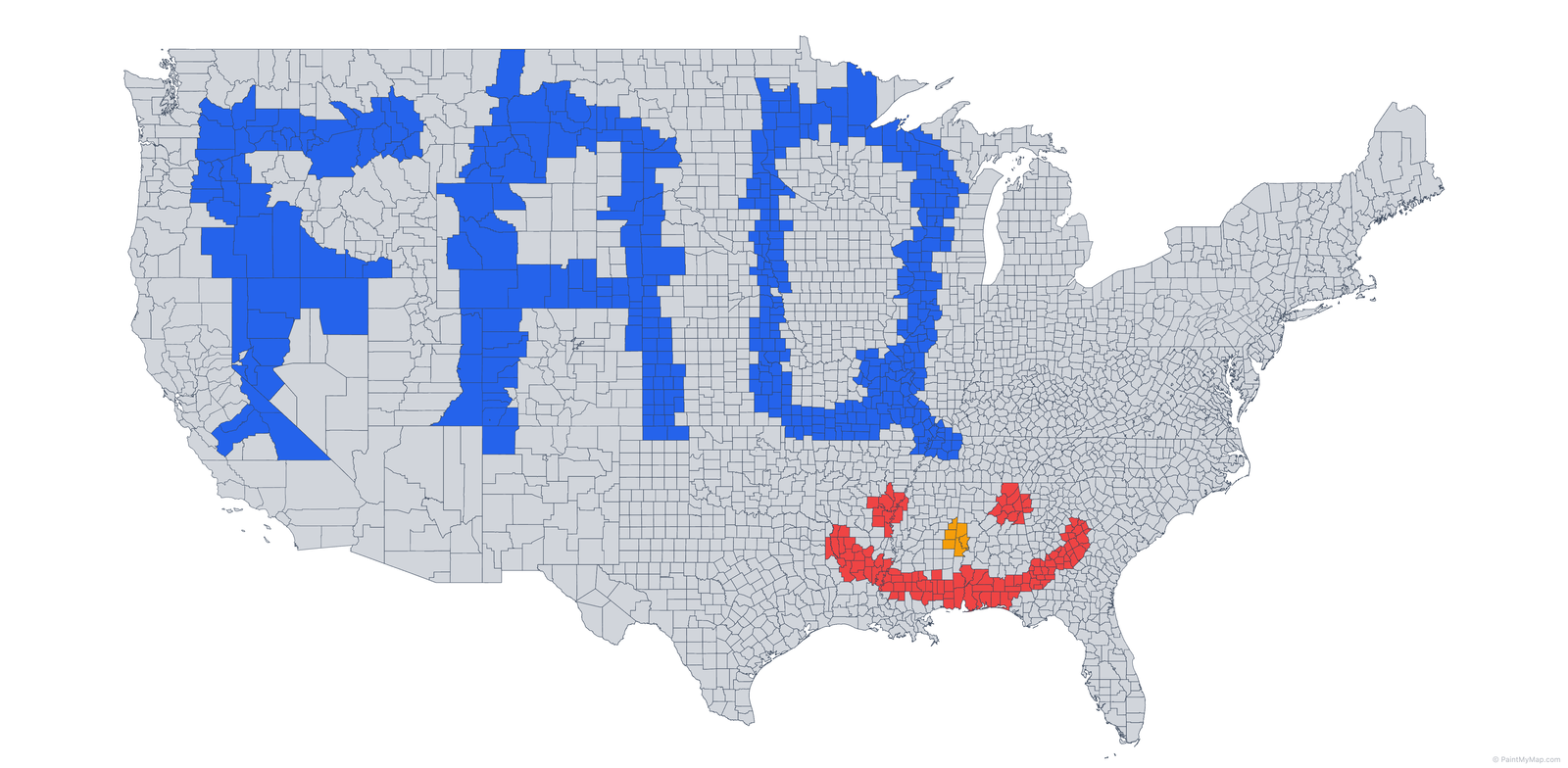
Welke projecties zijn het beste?
Voor algemene wereldkaarten zijn Natural Earth 1, Winkel Tripel en Robinson populaire keuzes. Probeer er een paar en kies wat het beste bij jouw verhaal past.
Heb ik een account nodig?
Nee. Je kunt kaarten maken en exporteren zonder in te loggen.
Kan ik mijn eigen gegevens gebruiken?
Ja. Upload GeoJSON-, TopoJSON-, Shapefiles-, KML- of CSV-bestanden via de werkbalk om je eigen regio's weer te geven. Laat het ons weten als je een formaat mist. Voor conversies naar GeoJSON, zie https://guesswhereyouare.com/guide/maps/.
Kan ik aangepaste SVG-afbeeldingen importeren?
Ja. Klik op de SVG (Importeren / Plaatsen) knop in de werkbalk (naast Vormen) om de SVG-bibliotheekdialoog te openen. Plak ruwe SVG-markup of kies .svg bestanden; de app maakt ze schoon (verwijdert scripts, event handlers, foreignObject) en vervolgens klik je op Plaatsen en sleep je om te positioneren/schalen. Ze gedragen zich als geavanceerde vormen die je kunt verplaatsen, roteren, vergroten/verkleinen, dupliceren en verwijderen.
Welke vormen / annotaties worden ondersteund?
Lijn, Pijl, Rechthoek, Afgeronde Rechthoek, Cirkel, Opmerking, Opmerkingsvak, Callout, plus geïmporteerde SVG's. Allemaal kunnen tekst bevatten (lettertype, grootte, kleur, schaduw) en optionele vulling/patroon. (Callout = vak + pijlpunt; Opmerking = afgeronde bubbel; Opmerkingsvak = rechthoekige bubbel.)
Hoe verschilt Map Editor Mode van normaal schilderen?
Schilderen wijst legenda-kleuren toe aan bestaande kenmerken. Map Editor Mode stelt je in staat om de onderliggende geografische kenmerken fysiek te verplaatsen, roteren, vergroten/verkleinen of verwijderen voor aangepaste lay-outs of educatieve vergelijkingen. Schakel het uit voor betere prestaties zodra je klaar bent met bewerken.
Zijn transformaties van kenmerken geografisch nauwkeurig?
Nee. Verplaatsen/vergroten in Map Editor Mode compenseert niet voor projectievervorming. Groenland dat over Afrika wordt gesleept in Mercator lijkt te groot. Voor echte groottevergelijkingen gebruik gespecialiseerde tools (bijv. GuessWhereYouAre true size tool) en importeer vervolgens aangepast GeoJSON opnieuw.
Kan ik opslaan en later hervatten?
Gebruik Export/Import state om een JSON van je sessie op te slaan en deze op elk moment opnieuw te laden. Er is ook een automatische opslagfunctie.
In welke formaten kan ik exporteren?
PNG, JPG, SVG, PDF en Vector PDF (preview). Standaard PDF embedt een afbeelding met hoge resolutie die overeenkomt met wat je ziet. Vector PDF (preview) behoudt vectorvormen/tekst waar mogelijk voor professionele bewerking.
PDF vs Vector PDF — wat is het verschil?
- PDF: Snel en getrouw—produceert een afbeelding met hoge resolutie binnen een PDF, ideaal voor direct delen/afdrukken.
- Vector PDF (preview): Houdt regio's, legenda en tekst als vectoren waar mogelijk, beter voor bewerking in Illustrator/Affinity/Inkscape. Sommige complexe effecten/patronen kunnen worden gerasterd.
Hoe krijg ik de beste afdrukkwaliteit?
Exporteer als PDF met instellingen voor hoge resolutie (300+ DPI). Gebruik waar mogelijk vector-elementen en controleer het kleurprofiel van je printer.
Kan ik exporten automatiseren?
Momenteel zijn exporten handmatig.
Hoe voeg ik precieze labelankers toe aan mijn eigen gegevens?
Voeg label_node_lat en label_node_lng numerieke eigenschappen toe aan elk kenmerk (latitude/longitude in WGS84). Als deze ontbreken, berekent PaintMyMap een centroid die mogelijk niet nauwkeurig is voor complexe vormen.
Waarom zijn sommige interacties trager met enorme datasets?
Grote aantallen kenmerken verhogen de kosten van hit-testing en labelindeling. Tips:
- Schakel Map Editor Mode uit wanneer je geen kenmerken transformeert.
- Verberg labels tot de uiteindelijke lay-out.
- Gebruik Preview-modus om de output te verifiëren zonder overhead van de editor.
Blijven transformaties behouden in exporten?
Ja. Geëxporteerde project-JSON slaat kenmerktransformaties op (verplaatsen/roteren/schalen) zodat herladen je lay-out precies herstelt.
Volgende stappen
Nu je weet hoe je kaarten kunt exporteren en delen, ben je klaar om geweldige visualisaties te maken! Hier zijn enkele ideeën om te beginnen:
- Data Visualisatie: Maak choropleth-kaarten met je gegevens
- Reiskaarten: Markeer plaatsen die je hebt bezocht
- Educatieve inhoud: Maak kaarten voor presentaties of rapporten
- Creatieve projecten: Ontwerp fictieve of artistieke kaarten
Hulp krijgen
- Community: Doe mee op onze Discord of Reddit
- Documentatie: Bekijk onze Over-pagina voor meer functies
- Feedback: We horen graag van gebruikers - deel je kaarten en suggesties!
Klaar om je eerste kaart te maken? Begin nu met schilderen.